くもり空を一瞬で青空に!爽やかで好印象なバナーに!
空の表情は様々でそれぞれの良さがありますがバナー画像というとやはり青空が好まれる傾向にあります。「商品イメージもあるし、空は爽やかな青空じゃないとね!」なんて言われたデザイナーさんもいらっしゃるのではないでしょうか?ストックフォトサイトでイメージに近い写真素材を見つけたものの空がかすみがかっていて微妙……今回はそんな写真素材を一瞬で青空にするテクニックをご紹介します!
今回使用したamanaimages PLUSの素材はこちら
画像の印象が一瞬で変わる「Camera Raw フィルター」を使おう!
一眼レフカメラとAdobe Lightroomを使う方にはおなじみの「現像」という工程ですが、Photoshopではjpeg画像でも現像するような感覚で画像の色調補正ができます。「色調補正は知っているけれどこすれば思ったとおりの色調になるのか分からない……」そんな方はぜひCamera Raw フィルター試してみましょう。まずは色調調整した画像をスマートオブジェクトにします。スマートオブジェクトにしておくと後で簡単にやり直せるので便利です。
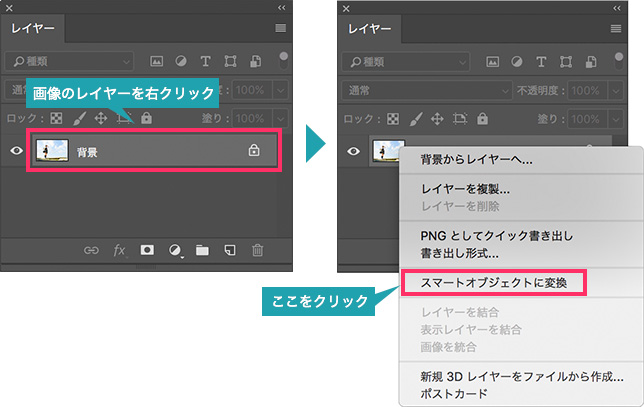
スマートオブジェクトにしたレイヤーを選択したまま「フィルター」→「Camera Raw フィルター…」を選択してください。
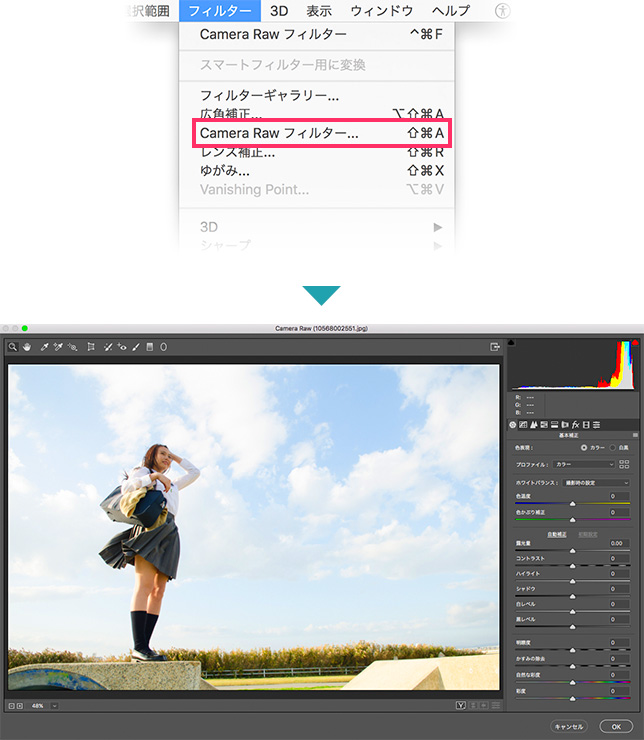
今回は空をもっと鮮やかにしたいので「かすみの除去」のつまみを右に移動し数値を上げます。
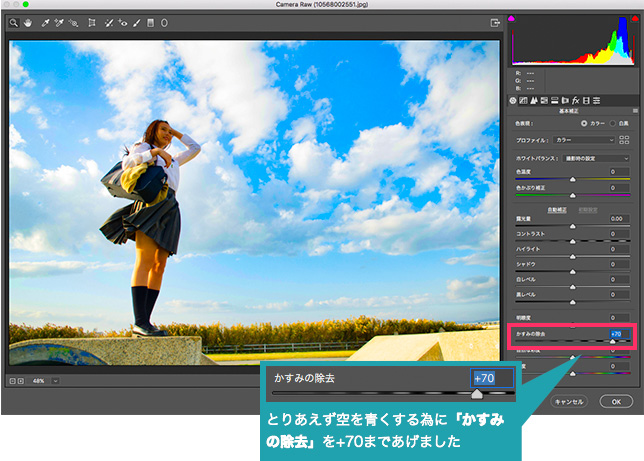
「かすみの除去」の数値を上げるだけで青空になり空に表情がでたと思います。現状だと人物の濃度もあがってしまいくらく落ちていますが、例えば「シャドウ」の数値を上げたり「黒レベル」の数値をいろいろ試してみてください。

一度決定しても「Camera Raw フィルター」が「スマートフィルター」になっているので、何度でもやり直しが可能です。
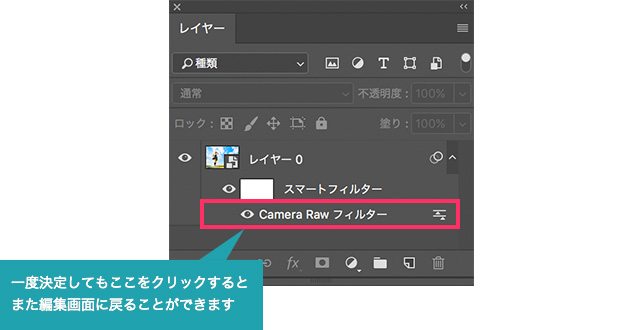
何事もやりすぎには注意です!「かすみの除去」も数値を上げするぎるとノイズが入ったりトーンジャンプが発生します。それぞれの画像にあわせて数値を調整しましょう。

以前は光のまわった柔らかな印象の素材が人気でしたが、近年陰影のはっきりしたドラマチックな画像の人気が高まっています。「Camera Raw フィルター」を使ってあなたのセンスで「今っぽい」素材にしあげてください!
サブスクリプションプラン(定額制)ならもっと気軽に、もっとたくさん!
8,000万点を超える写真・イラスト素材が対象です。
amanaimages PLUSのサブスクリプションプラン(定額制)は日々の業務で写真・イラスト素材が必要な方におすすめです。掲載されている8,000万点以上の素材が対象で、サイズの制限もありません。しかも、素材1点あたり145円(税抜)~と料金もかなりおトク!
![PORTFOLIO by amanaimages [ポートフォリオ]](https://portfolio-ai.com/wp-content/uploads/2023/10/portfoliobyamanaimages-02.png)




